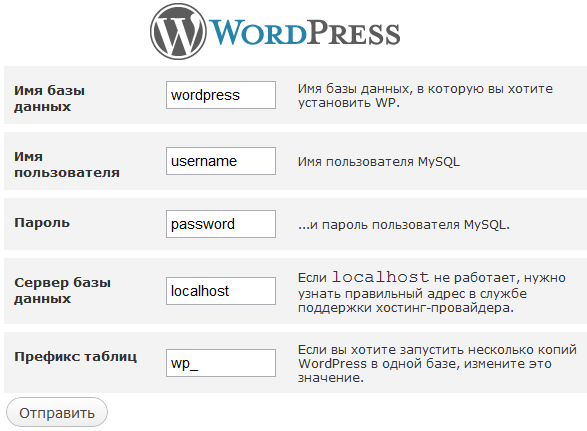Установка WordPress на хостинг: как установить, пошаговая инструкция
Содержание
- 1 Что такое хостинг
- 2 Подготовка перед установкой
- 2.1 Создание базы данных
- 3 Ручная установка WordPress
- 3.1 Привязка домена
- 3.2 Загрузка архива
- 3.3 Привязка базы данных
- 4 Автоматическая установка
- 5 Заключение
- 6 Видео по теме
Начинающие веб-разработчики, которые только недавно освоили терминологию и базис верстки непременно хотят заняться более крупными проектами. Большинство систем управления содержимым, в профессиональной сфере это понятие сокращено до CMS (Content Management System) имеет много нюансов. Если неподготовленный пользователь столкнется с некоторыми трудностями, то как это обычно бывает, все бросается в начале пути. Поэтому мы расскажем вам на примере самого популярного CMS, как производится установка WordPress на хостинг. Оговоримся, что это не требует каких-либо специфических знаний, вы все можете сделать самостоятельно, достаточно базовой подготовки, а также ориентированности в терминологии.
Что такое хостинг
Начнем, пожалуй, с азов. Попробуем разобраться с простейшими сведениями — что представляет собой хостинг. Многие и даже начинающие разработчики знают этот термин, но мы рассмотрим его кратко.
В первую очередь хостинг — это услуга. Пользователю предоставляется специальное место для размещения информации на сервере. Сервер же имеет постоянный доступ к глобальной сети. Кроме того, на сервере инсталлировано специальное программное обеспечение, которое позволяет обрабатывать запросы, адресованные от главного компьютера к размещенной информации.
Еще есть понятие виртуальный хостинг, а здесь вы спросите в чем разница. При использовании такой услуги на одном сервере размещается сразу несколько сайтов. Таким хостингом обычно пользуются, если есть несколько небольших проектов на идентичную тематику. Здесь в большинстве случаев для всех ресурсов используется один и тот же IP-адрес. В остальном все точно так же, как и при стандартном хостинге. Есть аппаратные мощности, которые позволяют хранить и обрабатывать информацию.
После того как мы ознакомились с базовыми понятиями, можно установить ВордПресс на хостинг. Полное пошаговое руководство со всеми нюансами будет доступно далее.
Подготовка перед установкой
В первую очередь необходимо подготовиться. Вам нужно доменное имя сайта, если его нет, то требуется приобрести. Есть несколько популярных регистраторов, мы рекомендуем использовать REG.RU. Кроме того, необходим оплаченный хостинг. Допускается использовать NIC.RU, JINO.RU и другие. В большинстве своем неважно каким вы будете пользоваться, процедура установки совершенно идентична.
Обратите внимание, что абсолютно все хостинги поддерживают функцию автоматической установки. Но здесь есть некоторые нюансы. Мы не рекомендуем производить автоматизированную установку, так как во время процедуры исключаются некоторые требования безопасности. При таком раскладе ваш ресурс подвержен хакерским атакам и поэтому его легко взломать и разместить в коде вредоносное программное обеспечение. Постарайтесь провести инсталляцию в ручном режиме, как будет показано далее.
Создание базы данных
Многие пользователи спрашивают, с чего начинается установка движка ВордПресс на хостинг. В первую очередь требуется создать базу данных для вашего ресурса. Для начала нужно разобраться, как зарегистрировать личный кабинет на хостинге, чтобы получить доступ к GPanel (панель управления сайтом). Наша инструкция будет основана на сервисе TimeWeb, так как там есть бесплатный 10-дневный пробный период:
- В поисковике наберите наименованием TimeWeb и зайдите на официальный сайт.
- Внизу выбираем кнопку «Начать тест».
- Заполняем регистрационную анкету или авторизуемся через социальные сети.
- Кликаем «Стать клиентом».
Все регистрация завершена, доступ к панели управления есть. Нам нужно добавить домен, об этом вы можете узнать в следующем пункте инструкции:
- В навигационном меню выбрать «Добавить домен».
- Кликнуть по вкладке «Добавить домен».
- Во всплывающем окне прописываем домен вашего ресурса.
 Обратите внимание, доменное имя должно быть уникальным. Мы использовали имя из бесплатной зоны, и оно выглядит следующим образом avionmastertw1.ru.
Обратите внимание, доменное имя должно быть уникальным. Мы использовали имя из бесплатной зоны, и оно выглядит следующим образом avionmastertw1.ru. - Щелкнуть по кнопке «Добавить».
В пункте «Список доменов» будут отмечены все добавленные имена. Для правильного функционирования движка WordPress нужно создать базу данных. Изначально какая-либо база на хостинге TimeWeb отсутствует. Обратите внимание, если производится автоматическая инсталляция, то добавлять базу данных не нужно. В свою очередь, при ручной установке необходимо проделать данную процедуру.
Вам необходимо определиться, какой вид движок будет иметь. Если требуется добавить WordPress без каких-либо изменений, то тут подойдет автоматизированная привязка. В той ситуации, когда нужно перенести движок вместе со своими настройки, подойдет исключительно ручная установка. Рассмотрим последний вариант:
- В навигационном меню вашего хостинга нужно найти пункт «База данных».
- На новой странице кликнуть по параметру «Создать новую базу данных».

- Во всплывающем окне нужно придумать наименование, и сгенерировать пароль.
- При необходимости добавить комментарий к базе данных.
- Нажать на кнопку «Создать» или «ОК».
Перечень доступных на локальном хосте баз данных будет отображаться во вкладке «Список созданных баз данных». Кроме того, здесь вы найдете совокупный размер в мегабайтах.
Ручная установка WordPress
После регистрации, добавления домена и создания базы данных можно приступить к установке WordPress в ручном режиме. Несмотря на то, что мы не рекомендуем использовать автоматическую установку, все равно покажем вам указанный процесс, так как этот способ имеет место и им пользуются как профессионалы, так и начинающие веб-разработчики.
Привязка домена
В первую очередь посмотрим, что нам нужно для ручной установки, то есть проведем подготовку:
- загрузить архив с официального сайта WordPress;
- добавить на хостинг ваш портал;
- выгрузить архив с настройками движка с помощью файлового менеджера;
- выполнить привязку движка непосредственно к хостингу.

Не переживайте, процесс не займет много времени, если все делать по нашей инструкции, то максимум затратите 15 минут:
- Нам нужно перейти на главную страницу сайта WordPress. Просто наберите в поисковике наименование.
- Теперь в правом верхнем углу экрана нужно кликнуть по вкладке «Получить WordPress».
- Прокрутить страницу вниз и щелкнуть «Скачать WordPress».
- Далее нужно попасть в панель управления хостинга и в навигационном меню найти пункт «Сайты».
- Вверху активировать параметр «Создать новый сайт».
- Во всплывающем окне указываем наименованием и при необходимости комментарий.
- Кликаем по кнопке «Создать».
- После обновления страницы появится перечень доступных сайтов, но с пометкой «Домен не привязан». Чтобы это исправить нажимаем «Привязать домен».
Загрузка архива
Теперь нужно выгрузить архив с движком WordPress. Как уже говорилось выше, осуществить это возможно только двумя способами: с помощью встроенного файлового менеджера и через протокол передачи данных FTP.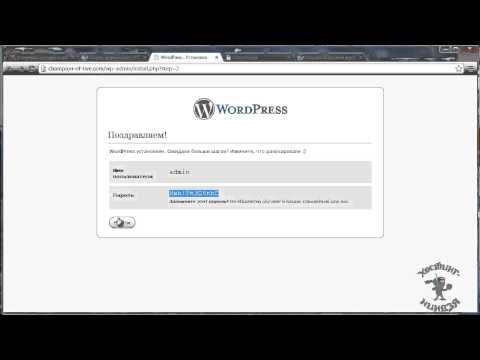 Чтобы вы могли выбрать для себя подходящий вариант, мы рассмотрим сразу оба метода.
Чтобы вы могли выбрать для себя подходящий вариант, мы рассмотрим сразу оба метода.
С помощью встроенного менеджера:
- В навигационном меню панели управления выбрать «Файловый менеджер».
- Теперь нам нужно выбрать папку с наименованием нашего сайта, а внутри найти директорию «public_html».
- Далее требуется удалить из папки все файлы. Кликнуть «Правка» и в диалоговом меню нажать «Выделить все».
- Затем на панели действий щелкнуть «Файл» и «Удалить».
- Открываем пункт «Файл» и выбираем параметр «Загрузить на сервер».
- В диалоговом меню кликаем «Прикрепить файл» и в проводнике находим архив с WordPress.
- Щелкаем по вкладке «Загрузить». Выгрузка файлов может занять более 5 минут.
- Теперь в директории у нас находится папка с файлами CMS. Требуется разархивировать архив: нажать «Правка» и «Выделить все».
- Переходим в пункт «Архиватор» и выбираем «Разархивировать».
- Открыть папку «WordPress» и выделить все файлы: «Правка», «Выделить все» и «Вырезать».

- Возвращаемся в папку «public_html» и щелкаем «Правка», а потом «Вставить».
Итоговый вариант каталога на картинке ниже.
Теперь рассмотрим вариант загрузки архива через протокол передачи данных FTP. Для этого нужно программное обеспечение FileZilla:
- Запускаем программу с правами администратора.
- На главной странице панели управления хостингом находим пункт «Доступ по FTP».
- В главном окне программы прописываем необходимые данные.
- Нажать на кнопку «Быстрое соединение».
- В диалоговом окне подтвердить небезопасное соединение.
- В пункте «Удаленный сайт» нужно найти папку «WordPress» и загрузить на сервер.
- Потом через внутренний файловый менеджер хостинга очистить «public_html».
- Из архива с CMS перенести файлы в директорию «public_html».
Привязка базы данных
Завершающий этап — привязка базы данных. Инструкция доступна далее:
- В навигационном меню требуется найти пункт «Файловый менеджер».

- На главной странице необходимо отыскать директорию с наименованием «wp-config-sample.php».
- Перед нами откроется код, где нужно найти такие пункты: «define(‘DB_NAME’, ‘database_name_here’)», «define(‘DB_USER’, ‘username_here’)», и «define(‘DB_PASSWORD’, ‘password_here’)». Написать наименование и пароль от ранее созданной базы данных.
- Далее нужно выделить директорию «wp-config-sample.php» и на панели действий кликнуть «Файл», а потом «Переименовать».
- В диалоговом окне прописываем следующее название «wp-config.php» и щелкаем по соответствующей кнопке.
- Выполняем переход по привязанному домену и кликаем «Установить WordPress».
- Появится окно авторизации, где нужно ввести логин и пароль.
Через несколько секунд вы будете переадресованы в панель управления WordPress.
Автоматическая установка
Здесь все выполняется в один этап. Дополнительное программное обеспечение скачивать не нужно, процедура выполняется с помощью штатных средств:
- В навигационном меню панели управления нужно найти пункт «Каталог CMS».

- Листаем страницу вниз и находим версию WordPress.
- Появится всплывающее окно, где можно ознакомиться с информацией по поводу платформы.
- Чтобы выполнить установку, требуется кликнуть «Установить приложение».
- В выпадающем списке выбрать нужный домен.
- Кликнуть «Начать установку».
Данные для входа в панель управления будут отправлены на привязанный к аккаунту почтовый клиент.
Заключение
Теперь вы знаете, как установить WordPress на хостинг. Сама процедура не требует специфических знаний и умений. Новички вполне могут справиться за 20 минут. Обратите внимание, что можно использовать абсолютно любой хостинг. Процедура будет полностью идентичной, возможно только отличие в наименовании параметров панели управления. Кроме того, рекомендуем все же использовать ручной метод установки, так как при автоматизированной инсталляции невозможно настроить необходимые параметры безопасности.
Видео по теме
Установка WordPress на хостинг. Пошаговая инструкция
Здравствуйте, дорогие читатели!
Если вы решили создать сайт и использовать для этого движок Вордпресс, то первый вопрос, который возникнет у многих начинающих — как установить WordPress на хостинг. Сама установка WordPress несложная, но требует запомнить несколько моментов.
Существуют два варианта установки: автоматическая и ручная установка WordPress на хостинге. В этой статье мы подробно рассмотрим оба варианта установки Вордпресс. А также я расскажу вам о том, на что нужно обратить внимание и как правильно, а главное, как быстро запустить свой сайт.
Содержание статьи
- Автоматическая установка WordPress
- Ручная установка WordPress
- Другой вариант ручной установки WordPress
- Заключение
Автоматическая установка WordPress
Любой современный и технологичный хостинг-провайдер заботится о том, чтобы пользоваться его услугами было просто и удобно.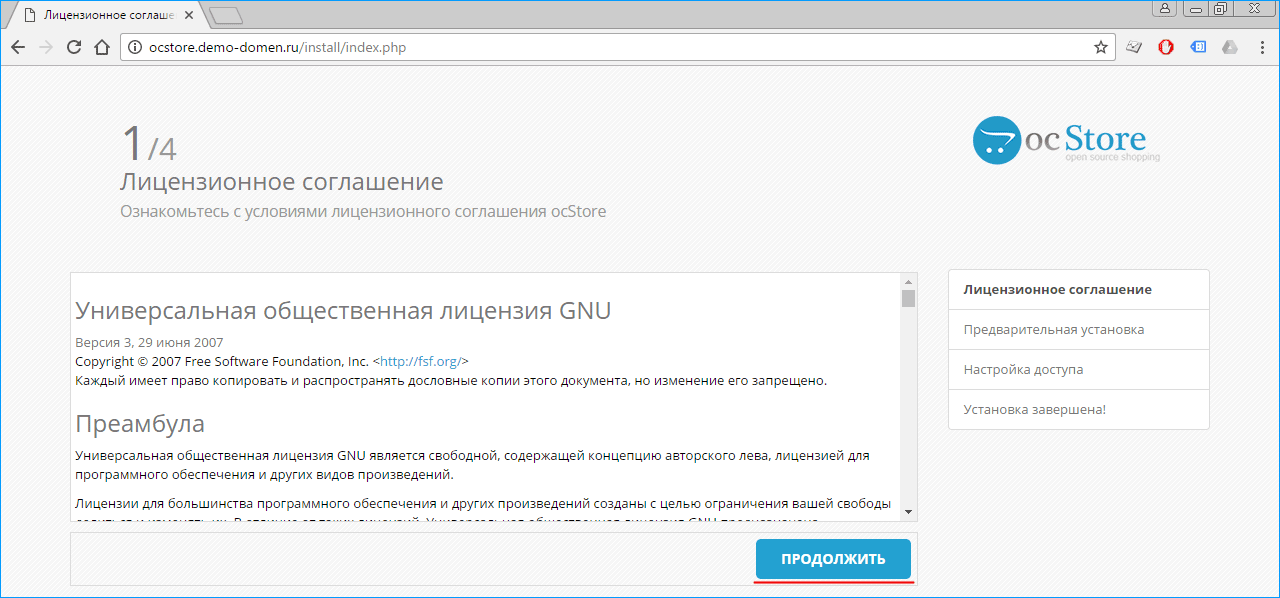 Поэтому сегодня почти все достойные хостинги умеют устанавливать CMS WordPress автоматически.
Поэтому сегодня почти все достойные хостинги умеют устанавливать CMS WordPress автоматически.
Пользователю нужно лишь нажать пару кнопок и вуаля – сайт готов. Программа сама создаст базу данных, закинет необходимые файлы в папку и привяжет домен к сайту.
Давайте рассмотрим установку WordPress на примере хостинга Beget.
Итак, регистрируем аккаунт в Beget и переходим в панель управления. Прямо в списке инструментов мы можем заметить пункт «CMS – Установка систем управления». Выбираем его.
Просто нажимаем на иконку и переходим к списку всех платформ, доступных для установки.
Как видим, WordPress находится на самых высоких местах в списке. Оно и понятно, ведь это самая популярная CMS-система.
Важно! Обратите внимание, что таким способом можно установить не только WordPress, но и любую другую систему управления контентом. Процесс установки особо ничем не отличается.
Итак, выбираем нужную CMS-систему, после чего переходим к следующему этапу. Откроется специальное окно, куда мы должны ввести все необходимые данные.
Откроется специальное окно, куда мы должны ввести все необходимые данные.
Давайте рассмотрим подробнее эти данные. Кстати говоря, два последних поля («Имя/Пользователь БД» и «Пароль БД») скрыты по умолчанию. Кнопка «Расширенные параметры БД» поможет вам открыть их.
Примечание.
- Сайт для установки. Выбираем директорию, куда установить WordPress.
- Домен по умолчанию. Выбираем необходимый домен из списка всех зарегистрированных в аккаунте доменов.
- Описание. Вводим любое описание (позже можно будет изменить).
- Логин администратора. Обычно используется логин admin. Но лучше задайте свой логин, более сложный и понятный только вам.

- Пароль администратора. Задайте максимально сложный пароль и запишите его куда-нибудь.
- E-mail администратора. Сюда пропишите ваш рабочий почтовый ящик, на него будут приходить все оповещения.
- Имя/Пользователь БД. Всегда создается с префиксом логин_имя базы данных. Вписываем любое имя.
- Пароль БД. Также задайте максимально сложный пароль.
Важно! Все эти данные желательно где-нибудь сохранить, чтобы в случае потери или забывания (как это часто бывает), вы легко смогли восстановить доступ к сайту.
Когда всё заполнили, нажимаем на кнопку «Установить».
Ждём пару минут, после чего переходим на ваш домен и видим чистый, только что установленный сайт на WordPress.
Поздравляю, вы успешно установили Вордпресс! Чтобы проверить работает ли он, просто зайдите на сайт. Для входа используем логин и пароль, которые вы придумали ранее.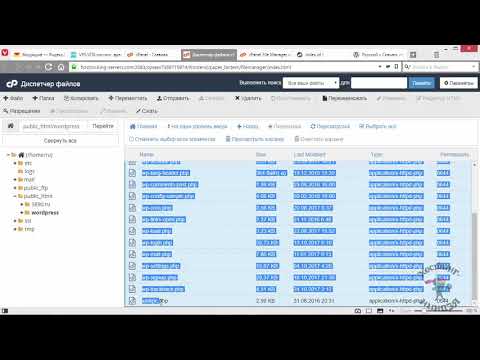 Заходим по такому адресу http://ваш домен.ru/wp-login.php и вводим данные.
Заходим по такому адресу http://ваш домен.ru/wp-login.php и вводим данные.
После успешной авторизации сработает перенаправление и откроется админка WordPress — панель управления сайтом.
Примечание. Автоматическая установка WordPress и других CMS-систем присутствует у большинства современных хостингов. Если в панели управления нет пункта установки CMS, то лучше выбрать другой хостинг-провайдер. Например, Beget, Макхост, REG.RU, Timeweb и др.
Ручная установка WordPress
Ручная установка WordPress будет немного сложнее. Перед установкой Вордпресс предстоит выполнить ряд действий, которые могут показаться сложными, на первый взгляд, особенно для начинающих и новичков. Однако не стоит беспокоиться, ничего сложного здесь нет. Тем более этот навык может вам пригодиться в будущем.
Ручную установку WordPress мы рассмотрим на примере всё того же хостинга – Beget. Перед тем как мы перейдем к непосредственным действиям внутри панели управления, нам нужно скачать архив самого WordPress.
Итак, идём на официальный сайт WordPress, нажимаем на кнопку «Скачать WordPress» и загружаем актуальную версию на свой компьютер. На выходе мы получаем zip-архив с файлами нашей CMS.
Распаковываем папку в удобное место на компьютере, после чего снова переходим в панель управления хостингом. Перед установкой WordPress нам нужно вручную создать базу данных. Для этого мы идём в соответствующий раздел нашего хостинга. В Beget это «MySQL – Управление базами данных MySQL».
Важно! Сохраните все данные от вашей базы (имя, пароль и т.д.) где-нибудь на компьютере, они нам ещё понадобятся.
Затем мы снова переходим в папку с WordPress (мы его распаковали на нашем компьютере). Нам нужно будет немного подправить один файл, который называется wp-config-sample.php.
Внимание! Перед редактированием и последующей загрузкой файл wp-config-sample.php необходимо переименовать в
Сразу после переименования открываем файл wp-config.php любым удобным редактором. Например, лично я пользуюсь редактором Notepad++. Если у вас его нет, то можете скачать его с официального сайта и установить на компьютер.
В файле wp-config.php нужно найти следующие строчки, как на картинке ниже. Они расположены почти в самом начале файла, так что найти их труда не составит.
Вместо текста в кавычках необходимо ввести данные от базы данных (вы должны были сохранить их у себя на компьютере):
- database_name_here – сюда вставляем имя базы данных;
- username_here – вставляем имя пользователя базы данных;
- password_here – сюда вставляем пароль для базы данных.

Важно! Обратите внимание, что у хостига Beget имя базы данных и имя пользователя совпадают. Не упустите этот момент при установке.
Как только всё это проделали, сохраняем файл wp-config.php, после чего упаковываем всю папку с WordPress обратно в zip-архив. Конечно, вы можете загрузить все файлы Вордпресс и в распакованном виде, например, с помощью FTP-клиента FileZilla
Поэтому куда быстрее и проще, вначале загрузить архив с WordPress, а уже после этого распаковать его прямо на хостинге.
Кроме FTP-клиента FileZilla для закачки архива с WordPress на хостинг можно воспользоваться файловым менеджером хостинга Beget.
Находим папку с названием домена (в моём случае это 2ah.ru, у вас будет своя папка с доменом) и нажимаем на неё.
Находим папку public_html, заходим, в ней находятся стандартные файлы хостинга, их оставим в покое.
Затем на свободном месте нажимаем правой кнопкой мыши и выбираем пункт «Загрузить Файлы». Этот же пункт дублируется в верхнем меню файлового менеджера.
После загрузки архива с WordPress распакуйте его. Для этого выберите архив и нажатием правой кнопки мыши выберите пункт меню «Распаковать Архив».
Теперь переходим к последнему этапу ручной установки WordPress на хостинг. Для этого вводим в адресную строку браузера: vash_site.ru/wp-admin/install.php. Вместо «vash_site.ru» – прописывайте ваш домен.
Как видите, тут нам снова нужно ввести название сайта и вместе с этим данные пользователя (администратора).
Стоит обратить внимание на пункт «Попросить поисковые системы не индексировать сайт». Целесообразно его отметить, т.к. после установки ваш сайт ещё не будет готов к индексации. Хотя не факт, что поисковые системы будут учитывать этот запрос, поэтому можно и не отмечать этот пункт.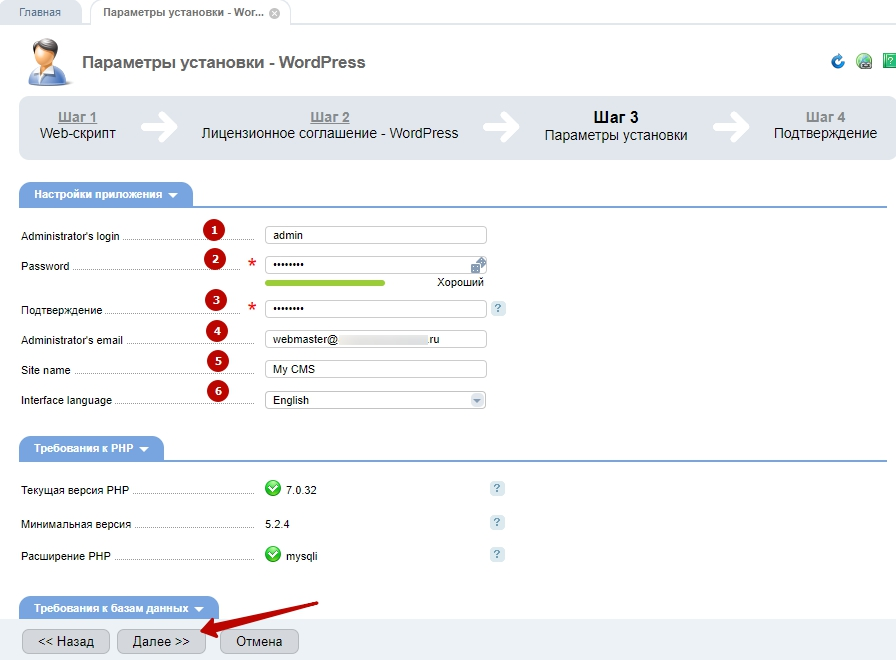 Здесь выбор за вами.
Здесь выбор за вами.
Далее нажимаем на кнопку «Установить WordPress».
Установка WordPress успешно завершена! Теперь остается войти на сайт и продолжить настройку уже в админке сайта. Вас перебросит на страницу wp-login.php, где нужно ввести ваш логин и пароль.
Другой вариант ручной установки WordPress
Должен отметить, что при ручной установке WordPress возможен и другой вариант, без редактирования файла wp-config.php. Вы можете просто загрузить исходные файлы на сервер, затем также перейти по адресу: vash_site.ru/wp-admin/install.php.
В этом случае вам нужно будет прописать данные от Базы данных не в файл wp-config.php, а в поля внутри установщика. Так, конечно же, проще. Но не все хостинги поддерживают данный способ.
По этой причине, относительно ручного варианта установки WordPress, я показал вам именно классический способ инсталляции, с редактированием файла wp-config.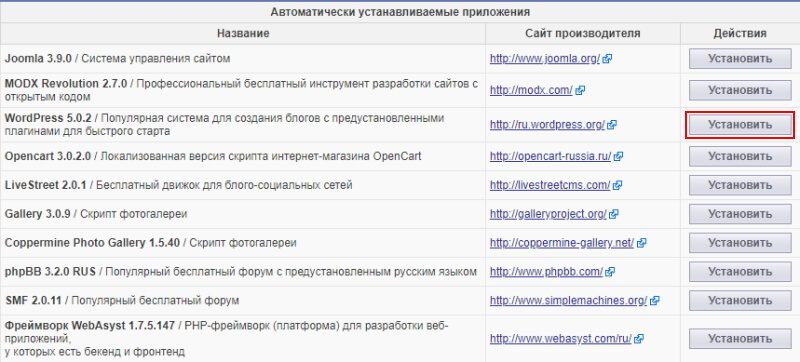 php.
php.
Заключение
Установка WordPress – процесс совсем не сложный, и чтобы не возникали ошибки, вы должны внимательно следовать всем пунктам этой пошаговой инструкции. Вполне возможно, что у вас могут возникнуть сложности при создании базы данных или же размещении файлов на хостинге вашего провайдера.
В таком случае рекомендую вам обратиться в техническую поддержку. Как правило, они помогают решить все вопросы, давая более точные инструкции по выполнению установки WordPress конкретно в их сервисе.
Что касается способов установки Вордпресс, то автоматический способ инсталляции, конечно, лучше. Он позволит вам не только сэкономить время на установку WordPress, сделав всё буквально за пару минут, но и лишить себя риска наделать ошибок.
С другой стороны, если вы только учитесь создавать сайты на Вордпресс, планируете в дальнейшем заниматься фрилансом или просто продолжать развиваться в этой теме, то вам определенно стоит попробовать оба способа – автоматический и ручной.
Благодаря ручному варианту установки у вас появится понимание структуры CMS WordPress и некоторый опыт работы с ним.
На этом пока все! Надеюсь, статья оказалась полезной. Поделитесь ею с друзьями в социальных сетях, нажав на кнопки ниже. А если у вас появились вопросы или мысли по этому поводу, то высказывайте их в комментариях.
Как установить WordPress: два способа для разных ситуаций
Установка WordPress может быть ручной или автоматической. Это зависит от типа веб-хостинга. Ручная установка потребуется для виртуального или выделенного сервера без предварительно настроенного программного обеспечения. Обычный хостинг с панелью управления допускает автоматическую установку. Здесь мы опишем оба типа.
Что нужно для установки
Для установки любого ПО нужны файлы и место, где они будут размещены. То же самое и в случае с WordPress. Это программное обеспечение устанавливается не на персональный компьютер, а на удаленный сервер — хостинг. Соответственно, вам понадобится пакет WordPress и веб-хостинг. 9Пакет WordPress 0003
9Пакет WordPress 0003
можно бесплатно скачать с официального сайта. С хостингом все немного сложнее.
Если у вас еще нет веб-хостинга , вам необходимо его купить. Вы можете заказать специальный хостинг WordPress; в этом случае вам не нужно будет устанавливать его вручную. Используйте поисковую фразу «хостинг WordPress», и предложений будет много.
Если у вас хостинг , то дальнейшие действия зависят от его типа. Проверьте почту от провайдера, зайдите в личный кабинет и на сайт — где-то будет описание тарифа. Существует несколько вариантов.
- Самый дешевый вариант — просто каталог на диске. Провайдеры относятся к такому хостингу как к «для простых статических веб-сайтов». К сожалению, вы не сможете установить туда WordPress. Вам потребуется другой тип хостинга.
- Хостинг с панелью управления. Самое простое решение! Потому что большинство панелей могут установить WordPress автоматически. Ниже показано, как узнать, может ли панель это сделать.

- Чистый VPS или выделенный сервер. Это вариант для продвинутых пользователей: можно все делать вручную и через консоль, а можно установить панель управления и делать это автоматически. Инструкции по ручной установке приведены во второй половине этой статьи.
Сначала поговорим об установке WordPress с помощью панели управления, а затем о ручной установке.
Для работы веб-сайта требуется домен. Домен — это уникальный адрес в Интернете. Например, vepp.com. Это то, что вы вводите в адресную строку браузера, чтобы перейти на определенный веб-сайт; и каждая ссылка содержит его. Без него сайт WordPress можно будет открыть только с IP-адреса хостинга. Подробнее читайте в статье Что такое домен и как выбрать хороший домен.
Как установить WordPress на хостинг с помощью панели управления
Панель — это специальное программное обеспечение, позволяющее настроить сервер и управлять сайтом через обычный веб-интерфейс. Большинство панелей допускают автоматическую установку WordPress: вы нажимаете кнопку, и через пять минут все готово.
— Что такое панель управления хостингом? Сравнение популярных
Как войти в панель управления хостингом? Все то же самое: проверьте электронную почту вашего хостинг-провайдера. У него должны быть учетные данные для входа в панель.
Существует более 10 панелей управления серверами, но не так много популярных. Наиболее распространены cPanel, Plesk, ISPmanager. Удобная панель нового поколения Vepp. Все панели легко узнать по окну входа.
| сПанель | ISPmanager | Плеск | Вепп |
На всех панелях есть инструменты для установки WordPress. Этот процесс может быть проще или сложнее в зависимости от панели. Вот ссылки на инструкции из документации, чтобы не искать:
Как установить WordPress в cPanel
Как установить WordPress в Plesk
Как установить WordPress в ISPmanager
О Vepp расскажем отдельно . Эта панель разработана специально для работы с WordPress, поэтому все просто: все, что вам нужно сделать, это выбрать шаблон и ввести домен. Панель сделает все остальное сама.
Эта панель разработана специально для работы с WordPress, поэтому все просто: все, что вам нужно сделать, это выбрать шаблон и ввести домен. Панель сделает все остальное сама.
Установка WordPress с помощью Vepp
Попробуйте Vepp сейчас
Как вручную установить WordPress на хостинг без панели управления просто выделенный сервер. Процесс установки WordPress будет следующим:
- Установите веб-сервер.
- Настройте службы для правильной работы.
- Создание баз данных.
- Загрузите пакет WordPress.
- Разместите файлы WordPress.
- Запустите установку WordPress.
Рассмотрим каждый шаг подробнее.
Шаг 1. Установите веб-сервер
Чтобы WordPress заработал, вам необходимо подготовить сервер. Панели управления делают это автоматически, а без них вам нужно будет подготовить сервер вручную.
Вам необходимо установить следующее:
- веб-сервер (Apache/Apache+Nginx),
- сервер базы данных MySQL/MariaDB,
- интерпретатор PHP,
- Приложение phpMyAdmin (для управления базой данных через веб-интерфейс).

VPS или выделенные серверы поставляются с предустановленной операционной системой. Как правило, это ОС семейства Linux: Ubuntu, CentOS, Debian или другие. Шаги, необходимые для настройки среды, будут разными для разных ОС. В качестве примера возьмем CentOS 7.
Для управления используется командная строка.
Установить репозиторий EPEL: yum install epel-release
Установить веб-сервер: yum install httpd
Установить PHP и популярные модули для него: yum install php php-mysql php-mbstring php-mcrypt php-devel php-xml php- gd
Установить сервер базы данных: yum install mariadb mariadb-server
Установить веб-сервер и сервер базы данных: systemctl start httpd mariadb
Добавить службы в список автозапуска: systemctl enable httpd mariadb
Установить phpMyAdmin: yum install phpmyadmin
Шаг 2. Настройка служб для корректной работы
Теперь необходимо настроить установленные службы: создать необходимые файлы конфигурации. Необходимо, чтобы домен открывался без ошибок, работал PHP-код, создавались базы данных и не было ошибок подключения.
Необходимо, чтобы домен открывался без ошибок, работал PHP-код, создавались базы данных и не было ошибок подключения.
Универсальных инструкций здесь дать нельзя, т.к. все зависит от задач сайта. Основные действия:
- Включить использование интерпретатора PHP для Apache.
- Создайте файл VirtualHost с описанием вашего сайта.
- Настройте доступ к каталогу, чтобы Apache мог выполнять файлы в домене.
- Укажите расположение для phpMyAdmin.
Шаг 3. Создание баз данных на хостинге
На предыдущих шагах вы установили сервер базы данных и phpMyAdmin. Теперь вам нужно создать базу данных для WordPress и пользователя базы данных.
Установите FTP-сервер. Для размещения файлов WordPress на хостинге необходимо подключиться к нему по FTP. Если у вас есть выделенный сервер или VPS, вам нужно будет самостоятельно установить службу FTP и настроить учетные записи. Процедура зависит от операционной системы. Инструкции для CentOS.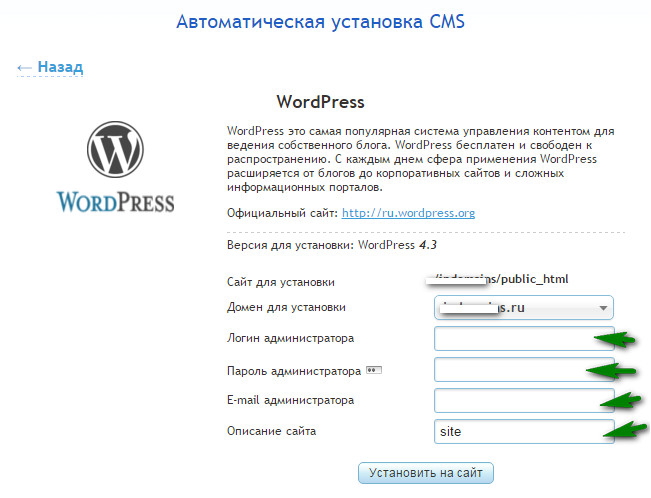
Откройте phpMyAdmin . При установке phpMyAdmin вы указали его адрес и данные авторизации. Используйте их для входа. Обычно phpMyAdmin находится по адресу «http://82.146.40.111/phpmyadmin/» http://localhost/phpmyadmin/, где вместо localhost нужно вставить IP-адрес вашего хостинга.
Создать базу данных . Откройте меню Базы данных . В поле Добавить новую базу данных введите имя, например wordpress или блог. Нажмите Добавить . Выполнено!
Создание базы данных в phpMyAdmin
Создание базы данных пользователя . Нажмите на значок дома в левом верхнем углу. Нажмите Пользователи и Добавить нового пользователя . Установите имя пользователя и пароль. Запишите их — они понадобятся вам на следующем шаге.
Создание нового пользователя в phpMyAdmin
Настройте привилегии для пользователя. Перейдите на вкладку Аккаунты пользователей , в списке пользователей найдите созданного пользователя и нажмите Права на редактирование . Перейдите в раздел База данных , выберите из списка базу данных, созданную для пользователя, и нажмите Перейти .
Перейдите на вкладку Аккаунты пользователей , в списке пользователей найдите созданного пользователя и нажмите Права на редактирование . Перейдите в раздел База данных , выберите из списка базу данных, созданную для пользователя, и нажмите Перейти .
Редактирование прав пользователя в phpMyAdmin
В открывшемся окне выберите « Выбрать все ». Таким образом WordPress получит все разрешения, необходимые для работы с базой данных. Выполнено! Подготовка хостинга завершена.
Шаг 4. Загрузите пакет WordPress
WordPress бесплатен, поэтому любой может в любое время загрузить пакет с этой CMS с официального сайта.
Вы можете скачать «чистый» установочный пакет с базовым дизайном и настроить его позже. Для этого нажмите большую синюю кнопку на странице установки.
Вы можете сразу выбрать тему с подходящим дизайном. Каталог WordPress содержит более 4000 бесплатных тем для блогов, портфолио, интернет-магазинов и других веб-сайтов. Зайдите в каталог, найдите тему и нажмите «Скачать» в правом верхнем углу.
Зайдите в каталог, найдите тему и нажмите «Скачать» в правом верхнем углу.
После загрузки пакета распакуйте его.
Загрузите форму на wordpress.org. Это всегда самая актуальная версия
Вариант для продвинутых пользователей: скачать инсталляционный пакет напрямую на сервер
1. Воспользуйтесь командами
wget https://ru.wordpress.org/latest-ru_RU.tar. gz или curl -O https://ru.wordpress.org/latest-ru_RU.tar.gz
2. Разархивировать пакет и переместить файлы в каталог сайта. Команды
tar -xf last-ru_RU.tar.gz mv wordpress/ /var/www/example.com/
Шаг 5. Размещение файлов WordPress на хостинге
Выберите, где вы хотите разместить WordPress. Вы можете создать на нем весь веб-сайт или отдельный раздел, например блог. В первом случае вам нужно будет переместить движок в корневую папку домена, во втором случае — в отдельную директорию.
example.com
example.com/blog
Чтобы разместить файлы WordPress на хостинге, подключитесь к хостингу по FTP. Обычно для этого используется FileZilla. Найдите информацию о доступе к FTP в электронном письме вашего хостинг-провайдера. Когда вы их найдете, следуйте инструкциям.
Обычно для этого используется FileZilla. Найдите информацию о доступе к FTP в электронном письме вашего хостинг-провайдера. Когда вы их найдете, следуйте инструкциям.
Если у вас есть выделенный сервер или VPS, у вас не будет службы FTP. Вам потребуется вручную установить FTP-сервер и настроить учетные записи. Документация доступна в Интернете, и процесс описан много раз.
Загрузите и установите FileZilla. Это бесплатное и простое в установке программное обеспечение. Воспользуйтесь ссылкой и следуйте инструкциям.
Интерфейс FileZilla
Подключите FileZilla к FTP-серверу. Здесь вы будете использовать данные из электронной почты вашего провайдера или данные, которые вы указали сами при настройке FTP-сервера вручную. Заполните поля «Хост» (это IP-адрес сервера), «Имя пользователя» и «Порт». Нажмите Быстрое соединение . Готово!
Загрузить WordPress на хостинг. На первом этапе нужно было скачать и распаковать пакет WordPress. Пришло время использовать его. На компьютере выберите файлы и папки с распакованным движком. На хостинге выберите каталог, в который хотите загрузить WordPress. Переместите распакованные файлы в каталог хостинга.
На первом этапе нужно было скачать и распаковать пакет WordPress. Пришло время использовать его. На компьютере выберите файлы и папки с распакованным движком. На хостинге выберите каталог, в который хотите загрузить WordPress. Переместите распакованные файлы в каталог хостинга.
Шаг 6. Запуск установки WordPress
Нажмите на ссылку wp-admin/install.php. Если вы установили WordPress в корне веб-сервера, перейдите по этой ссылке: http://example.com/wp-admin/install.php. Если вы установили WordPress в папку на созданном вами веб-сервере, например, в «блог», перейдите по этой ссылке: http://example.com/blog/wp-admin/install.php. Должно открыться такое окно.
Введите данные для доступа к базе данных. Вы должны были записать их на предыдущем шаге.
Окно установки WordPress
Готово! Страница входа в консоль администратора будет расположена по адресу example.com/wp-admin.php , где «example» — адрес вашего сайта.
Так выглядит консоль администратора WordPress изнутри
Если не хотите тратить время на ручную установку, используйте Vepp
VPS или выделенный сервер более стабильны и надежны, чем обычный хостинг.
Но управлять сложнее. Vepp делает VPS таким же простым, как виртуальный хостинг. Вы установите WordPress за несколько кликов.
Как подключить Vepp:
- Зарегистрироваться.
- Введите данные для доступа к серверу — root и пароль.
- Готово!
Теперь осталось только дождаться, пока Vepp настроит все сервисы. И вы можете начать установку WordPress.
Пробная версия
Продолжить настройку WordPress
Когда движок установлен, работа с сайтом только начинается. Продолжайте настраивать WordPress, и мы поможем вам в этом. Подробнее читайте в нашем блоге:
5 лучших обязательных плагинов для WordPress
5 бесплатных шаблонов интернет-магазина WordPress
Как продвигать блог. Четыре практических метода найти новых читателей
Четыре практических метода найти новых читателей
Что такое резервная копия сайта и почему ее никто не делает
Итак, я создал сайт, что теперь? О контенте и продвижении
Отзывы клиентов REG.RU: анализ 109 мнений
Главная > Отзывы о хостинге > Отзывы клиентов REG.RU: анализ 109 мнений
от HTH_Editors | | 0 комментариев
На этой странице: [скрыть]
REG.RU имеет средний балл, накопленный из разных мест, которые оценивают его по разным критериям. Мы в HTH.guide собрали все, от надежности и мнений клиентов до цен на хостинг, из нескольких известных мест, включая наше собственное исследование. Вы можете просмотреть страницу, чтобы проверить визуальную инфографику, а затем решить, хотите ли вы прочитать все подробно.
Сводка хостинга
| Имя | РЕГ.RU |
| Всего отзывов | 109 |
| Средний балл | 4.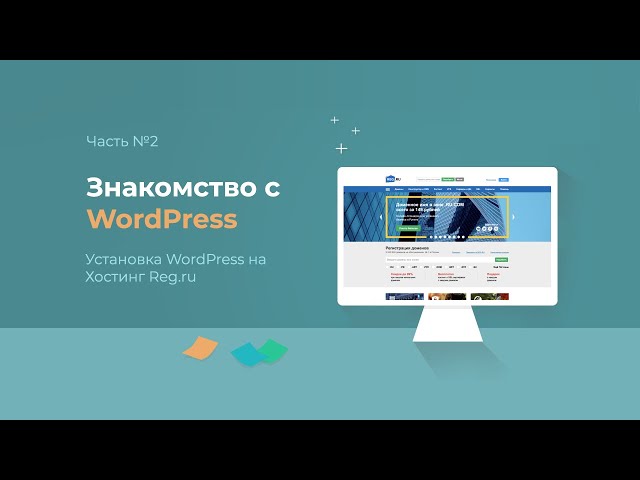 1 1 |
| Электронная почта | [электронная почта защищена] |
| Веб-сайт | https://www.reg.ru |
| Адрес | сборка. ул. Василия Петушкова, д. 1, стр. 3, Москва 125476 RU |
| Расположение серверов | Российская Федерация |
Количество отзывов
109Среднее
* 109 клиентов открыто делятся своим мнением на REG.RU. Учитывая их слова, мы собрали отчет с базовой статистикой о работе команды REG.RU.
Ср. Оценка по отзывам
4,1Положительно
* Средняя оценка 4,1 по отзывам свидетельствует о том, что люди, оплатившие план на REG.RU, довольны своим выбором.
Служба поддержки
NeutralRating
* Служба поддержки REG.RU упоминается как в хороших, так и в плохих оценках. Мы не можем дать перспективу их будущего в этом смысле.
Хостинг-планы
Host-Lite
Общий
2,37 долл. США в месяц.
США в месяц.
Host-Unlim
Общий
3,11 $/мес.
Хост-0
Общий
3,57 долл. США в месяц.
Хост-1
Общий
3,89 долл. США в месяц.
Битрикс Хост-1
Общий
5,98 $/мес.
Хост-3
Общий
9,33 $/мес.
Хост-2
Общий
7,18 $/мес.
Битрикс Хост-2
Общий
7,18 $/мес.
Битрикс Хост-3
Общий
9,33 $/мес.
VIP-1
Общий
9,35 $ / мес.
VIP-2
Общий
15,59 $ / мес.
VIP-3
Общий
$23,39/ мес.
H-VPS-1
VPS
2,50 долл. США в месяц.
SSD-VPS-1
VPS
3,48 долл. США в месяц.
H-VPS-2
VPS
4,18 $/мес.
WIN-1
VPS
6,40 $/мес.
SSD-VPS-2
VPS
6,96 $/мес.
H-VPS-3
VPS
8,36 $/мес.
WIN-2
VPS
11,22 $/мес.
SSD-VPS-3
VPS
$13,93 / мес.
H-VPS-4
VPS
19,52 $/мес.
WIN-3
VPS
22,46 $/мес.
SSD-VPS-4
VPS
27,90 $/мес.
H-VPS-5
VPS
36,27 $/мес.
WIN-4
VPS
43,32 $/мес.
SSD-VPS-5
VPS
54,41 $/мес.
WIN-5
VPS
88,24 $/мес.
WIN-6
VPS
176,52 $/мес.
WIN-7
VPS
320,96 $/мес.
Просмотреть все планы
Заключение
Скопировать этот результат
Этот обзор призван показать мнение клиентов о REG.RU с правдивых ресурсов хостинга. На основании этих 109 отзывов мы вручную отсеяли несущественные детали и присвоили им 3 звезды. Для вашего удобства мы предоставляем вам комбинированные оценки, продукты, доступные контакты, впечатления от службы поддержки и цены на одной странице. Надеюсь, вы найдете это невероятно полезным, как мы верим.

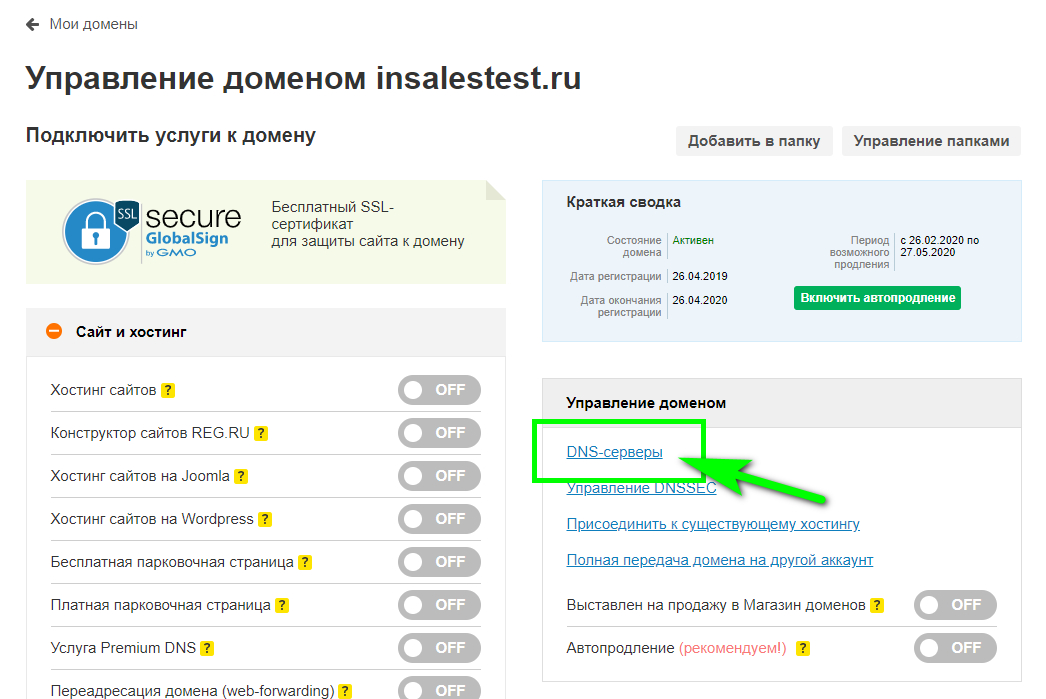 Обратите внимание, доменное имя должно быть уникальным. Мы использовали имя из бесплатной зоны, и оно выглядит следующим образом avionmastertw1.ru.
Обратите внимание, доменное имя должно быть уникальным. Мы использовали имя из бесплатной зоны, и оно выглядит следующим образом avionmastertw1.ru.